Google Photos, çoğu Android telefona önceden yüklenmiş bir fotoğraf depolama ve paylaşma uygulamasıdır. Windows, Mac, iPhone ve Android'inizde kullanılabilen çok yönlü bir hizmettir. Fotoğraflarınızı ve videolarınızı farklı cihazlarda yedekleyebilir ve yönetebilirsiniz. Ancak, yanlışlıkla bazı fotoğrafları silerseniz ve bunu hemen fark etmezseniz ve bunları bulmaya çalıştığınızda kafanız karışabilir ve canınız sıkılabilir Google Fotoğraflar silindi her cihazınızda. İşte yardım geliyor. Bu kılavuz, Google Foto'yu 60 gün içinde/ötesinde kurtarmanız için üç yöntemi inceleyecektir.
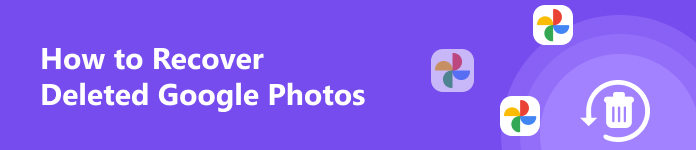
- Bölüm 1. Silinen Fotoğraflar Google Foto'dan 60 Güne Kadar Nasıl Kurtarılır
- Bölüm 2. 60 Günün Ötesinde Google Fotoğraflarını Kurtarın
- Bölüm 3. Google Foto'yu Kurtarmayla İlgili SSS
Bölüm 1. Silinen Fotoğraflar Google Foto'dan 60 Güne Kadar Nasıl Kurtarılır
1. Son Silinen Google Fotoğraflarını Kurtarmak için Çöp Kutusunu Kullanın
Google Fotoğraflar'da silinen fotoğraflar yakın zamanda 60 gün içinde silindiyse bunları geri almak için yerleşik çöp kutusu özelliğini zahmetsizce kullanabilirsiniz. Burada, takip etmeniz için farklı cihazlara ilişkin ayrıntılı adımları sunuyoruz:
Bilgisayarda:
1. Adım Google Chrome'da Google Fotoğraflar'a gidin veya güvenilir tarayıcılarınızdan herhangi birinde photos.google.com/login adresini girin.
2. Adım Sol kenar çubuğunda, Çöp bölümünü açın ve yakın zamanda silinen tüm Google Fotoğraflar'ı bulun.
3. Adım İmlecinizi hedef fotoğrafın üzerine getirin ve işaretleyin. Daha sonra sayfanın üst kısmında iki seçenek göreceksiniz. Tıkla Restore Silinen fotoğrafları Google Fotoğraflar'dan alma seçeneği.
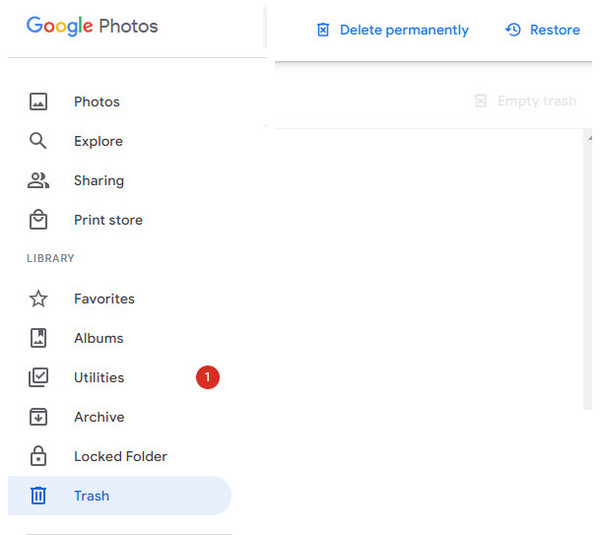
Mobil cihazlarda:
Google Fotoğraflar uygulamasını cihazınıza bağlı olarak Google Play veya App Store'dan indirmelisiniz.
1. Adım Telefonunuzda Google Fotoğraflar uygulamasına gidin. öğesine dokunun Kütüphane sağ alttaki bölüm.
2. Adım Yeni arayüzde, Çöp çöp kutusu simgesiyle.
3. Adım Kurtarmak istediğiniz fotoğraflara basın. Daha sonra, öğesine dokunabilirsiniz. Restore Yakın zamanda silinen Google Fotoğraflar'ı kurtarmak için alttaki
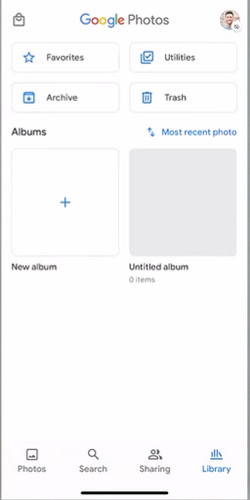
Bölüm 2. 60 Günün Ötesinde Google Fotoğraflarını Kurtarın
İstediğiniz fotoğrafları Çöp Kutusu'nda bulamıyorsanız, kalıcı olarak silinen fotoğrafların Google Fotoğraflar'dan nasıl kurtarılacağını merak ediyor olabilirsiniz.
1. Fotoğraf Kurtarma Aracını Kullanın
Eski fotoğraflarınızı yedeklemek için telefonunuzdaki Google Fotoğraflar uygulamasını kullanıyorsanız, silinen resimleri Google Fotoğraflar'dan geri yüklemek için bazı veri kurtarma araçlarını kullanabilirsiniz. Burada tavsiye ediyoruz Apeaksoft Android Veri Kurtarma Silinen veya kaybolan fotoğraflarınızı kurtarmanıza yardımcı olmak için.

4,000,000 + Yüklemeler
Silinen fotoğrafları Google Fotoğraflar'dan verimli bir şekilde kurtarın.
Bu profesyonel yazılım, Android cihazlardan fotoğraflar, kişiler, mesajlar, videolar vb. dahil olmak üzere birçok dosya türünü kurtarabilir.
Bu kurtarma aracı neredeyse tüm Android cihazlarla iyi çalışır.
Fotoğraf kurtarma aracı özgürce önizleme yapmanızı sağlar.
1. Adım Android kurtarma yazılımını bilgisayarınıza indirmek için yukarıdaki indirme düğmesini kullanın. Android telefonunuzu bir USB kablosuyla bilgisayarınıza bağlayın.
2. Adım Tarama tamamlandıktan sonra işaretleyebilirsiniz Galeri ve Resim Kütüphanesi. Tıkla Sonraki düğmesine basarak bir sonraki prosedüre geçin.

3. Adım Silinen fotoğrafları taramadan önce, izin vermek Yazılımın telefonunuza erişmesine izin vermek için Android cihazınızda.
4. Adım Sol kenar çubuğunda ilgili tüm veri türlerini tıklayın ve silinen Google Fotoğraflarınızı bulun. Silinen fotoğrafların tümünü seçtikten sonra, Kurtarmak bunları bilgisayarınızda seçilen hedefe kaydetmek için düğmesine basın.

2. Google Drive Yardımını kullanın
Başka bir olası yöntem de Google Drive Yardım Merkeziyle iletişime geçmektir. Google Destek Ekibi, kalıcı olarak silinen fotoğrafları kurtarmanıza 21 gün daha yardımcı olabilir.
1. Adım Google Chrome'unuzda https://support.google.com/drive adresine gidin.
2. Adım Bulmak için aşağı kaydırın. Bize ulaşın hizmet. Daha sonra sorunu açıklayabilir ve Sonraki düğmesine basın.
3. Adım Üzerinde Kaynaklar sayfasında sorununuzla ilgili tüm çözümleri bulabilirsiniz. Burada işe yarar bir çözüm bulabilirseniz sorununuzu doğrudan çözebilirsiniz.
4. Adım Son çare yazmaktır E-posta Google Destek Ekibi'ne. İsteğinizi tamamlamak için ekrandaki kılavuzu takip edebilirsiniz.
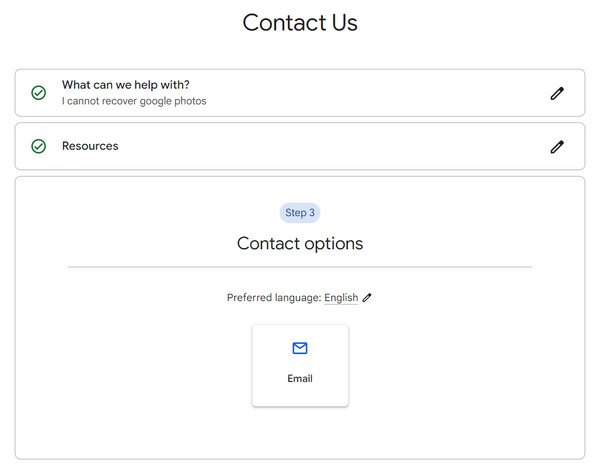
Bölüm 3. Google Foto'yu Kurtarmayla İlgili SSS
Google Drive ile Google Fotoğraflar arasındaki fark nedir?
Google Fotoğraflar yalnızca fotoğraf ve videoları cihazlar arasında kaydetmek için tasarlanmıştır; Google Drive ise resimler, ses, videolar, uygulamalar, belgeler vb. dahil tüm biçimleri destekleyebilir. Fotoğraflarınızı ve videolarınızı düzenlemek istiyorsanız Google Fotoğraflar en iyi seçiminizdir Google Drive ile karşılaştırıldığında.
Google Fotoğraflar fotoğraflarımı sıkıştırıyor mu?
Bu, seçtiğiniz yedekleme seçeneklerine bağlıdır. seçeneğini seçerseniz Orjinal kalite, fotoğraflarınız hiç sıkıştırılmayacaktır. Ancak, seçerseniz Depolama tasarrufu or Ekspres, Google Foto sıkıştırma başına gelecek.
Eski fotoğraflarımı Google Fotoğraflar'a nasıl yedeklerim?
Eğer yapmak istersen Google Fotoğraflar yedeklemesigitmelisin Ayarlar ve Yedeklemeyi aç seçeneği.
Sonuç
Bu kılavuzu okuyarak 3 yöntemi öğrenebilirsiniz. Google Fotoğraflar'ı kurtar 60 gün içinde veya ötesinde. Bu kılavuz, silinen Google Fotoğraflar'ı geri yüklemenize yardımcı olduysa, ihtiyacı olan diğer kişilerle paylaşabilirsiniz.




